
时间:2021-02-09 01:29:28 来源:www.win10xitong.com 作者:win10
一些用户在使用系统的时候遇到过win10桌面模式快捷切换怎么操作的问题,新手处理关于win10桌面模式快捷切换怎么操作的问题不是特别容易,要是你急着处理这个win10桌面模式快捷切换怎么操作的情况,就没有时间去找高手帮忙了,我们就自己来学着弄吧,其实我们只需要这样简单的设置:1、直接点击任务栏右下角的"新通知"按钮打开"操作中心"界面,或者按键盘组合键"Win+A"实现快速打开"操作中心"界面。2、待打开"操作中心"界面后,点击下方的"平板模式"按钮,即可将当前桌面模式切换到"平板模式"就可以了。下面就是有图有真相的详细说说win10桌面模式快捷切换怎么操作的具体操作举措。
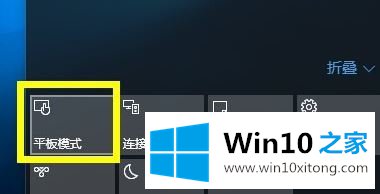
2.打开“操作中心”界面后,点击下方的“平板模式”按钮,将当前桌面模式切换为“平板模式”,如图: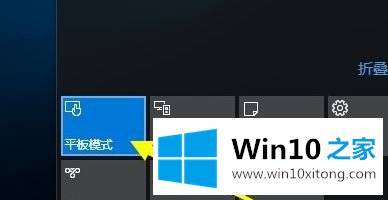
3.在“平板模式”桌面,也可以使用同样的方法,在“操作中心”界面再次点击“平板模式”按钮,返回桌面模式。
以上详细介绍了win10系统如何在桌面和平板模式之间切换的操作方法,非常简单~
最后,如果你遇到了win10桌面模式快捷切换怎么操作的问题,就可以试试上面的方法解决我们高兴能够在这里帮助到你。